执行BHATCH命令可采用以下三种方式:● 绘图工具栏 或 。启动BHATCH命令后,弹出对话框,单击右下角处的 ,可展开该对话框的高级选项,如图2-37所示。1)下拉列表框:通过该框的下拉菜单,用户可确定要填充的图案所属的类型,共有三类:即预定义、用户定义以及自定义。使用此选项,可很容易地做到以适合于布局的比例显示填充图案。控制填充图案生成的起始位置。选取完毕,按Enter键返回边界图案填充对话框。......
2023-06-21
TRIM命令能使用户很方便地利用边界修剪掉图形的多余部分。
执行TRIM命令可采用以下三种方式:
●【 修改】工具栏  。
。
● 命令行:TRIM↙。
● 菜单:【修改】→【修剪】。
【例3-11】 对熔断器符号进行修剪,使其成为电阻符号,效果如图3-16所示。
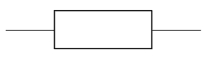
图3-16 修剪命令示例图
(1)打开图3-15所示的熔断器符号。
(2)剪去直线位于矩形内的部分,操作如下:
命令:_trim
当前设置:投影=UCS,边=无
选择剪切边…选择对象或 <全部选择>:找到1个(选择矩形)
选择对象:↙
选择要修剪的对象,或按住Shift键选择要延伸的对象,或 [栏选(F)/窗交(C)/投影(P)/边(E)/删除(R)/放弃(U)]:(单击直线位于矩形内的部分)
选择要修剪的对象,或按住Shift键选择要延伸的对象,或 [栏选(F)/窗交(C)/投影(P)/边(E)/删除(R)/放弃(U)]:↙
说明:
(1)可采用窗口(Windows)或交叉窗口(Crossing)方式一次选择多个对象作剪切边。在“选择剪切边…选择对象或 <全部选择>:”提示下,按Enter键则当前图形的所有对象都是隐含的剪切边。
(2)作为剪切边的对象同时也可作为被修剪的对象。
(3)多线必须被炸开后才能作为被修剪对象。
(4)当多个对象要被一个边修剪时,可采用栏选(Fence)方式选择对象或交叉窗口(窗交)方式选择这些对象。
(5)在提示“选择要修剪的对象……”时,有一个【边(E)】选项,可使用户指定被修剪的对象是一定要和修剪边界相交,还是能与修剪边界的延长线相交即可。
(6)在选择要修剪的对象前,按住Shift键可切换为执行延伸命令,延伸命令将在3.13节介绍。
(7)可以对图案填充进行修剪。
【例3-12】 将图3-13所示的图形修剪成如图3-18所示的效果。
(1)打开图3-13所示的图形。
(2)用TRIM命令剪去所有直线在圆外的部分。执行命令过程如下:
命令:_trim
当前设置:投影=UCS,边=无
选择剪切边…
选择对象或 <全部选择>:找到1个(选择圆)
选择对象:↙
选择要修剪的对象,或按住Shift键选择要延伸的对象,或 [栏选(F)/窗交(C)/投影(P)/边(E)/删除(R)/放弃(U)]:F↙[用栏选(Fence)方式选择被修剪对象]
指定第一个栏选点:(在圆外面指定起点,参见图3-17)
指定下一个栏选点或 [放弃(U)]:(依次确定栅栏的其他点)
指定下一个栏选点或 [放弃(U)]:↙
选择要修剪的对象,或按住Shift键选择要延伸的对象,或 [栏选(F)/窗交(C)/投影(P)/边(E)/删除(R)/放弃(U)]:↙
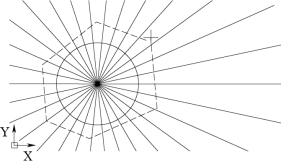
图3-17 用栏选方式选择被修剪的对象

图3-18 修剪后的效果
【例3-13】 绘制如图3-19所示的电感线圈符号。
(1)打开图3-5所示的图形。
(2)在正交方式下,分别从左象限点开始向左绘制合适长度的直线,然后将该直线镜像复制到右侧。
(3)启动TRIM命令,按命令行提示操作如下:
命令:_trim
当前设置:投影=UCS,边=无
选择剪切边…
选择对象或 <全部选择>:↙
选择要修剪的对象,或按住Shift键选择要延伸的对象,或 [栏选(F)/窗交(C)/投影(P)/边(E)/删除(R)/放弃(U)]:指定对角点:(见图3-20,从A点至B点用窗交方式选择四个圆的下半部分)
选择要修剪的对象,或按住Shift键选择要延伸的对象,或 [栏选(F)/窗交(C)/投影(P)/边(E)/删除(R)/放弃(U)]:↙
![]()
图3-19 电感线圈符号
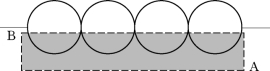
图3-20 用窗交方式选择被修剪对象
有关电气工程CAD的文章

执行BHATCH命令可采用以下三种方式:● 绘图工具栏 或 。启动BHATCH命令后,弹出对话框,单击右下角处的 ,可展开该对话框的高级选项,如图2-37所示。1)下拉列表框:通过该框的下拉菜单,用户可确定要填充的图案所属的类型,共有三类:即预定义、用户定义以及自定义。使用此选项,可很容易地做到以适合于布局的比例显示填充图案。控制填充图案生成的起始位置。选取完毕,按Enter键返回边界图案填充对话框。......
2023-06-21

执行ARC命令可采用以下三种方式:● 绘图工具栏 。下面绘制用弧线表示的导线:为了确定圆弧的最低点,绘制两直线下端点的水平连接线。有时直接绘制圆弧比较麻烦,可以使用修剪命令修剪圆得到圆弧,也可使用圆角命令在两个对象之间产生圆弧。绘制表示门的开启方向及角度的圆弧。......
2023-06-21

我们在前面的例子中已经多次使用过档包含命令#include<stdio.h>,就是将Keil Cx51编译器提供的输入/输出库函数的说明文件stdio.h包含到自己的程序中去。文件包含命令的一般格式如下:或文件包含命令#include的功能是用指定文件的全部内容替换该预处理行。进行较大规模程序设计时,文件包含命令是十分有用的。最后还要指出,使用#include命令只能调入ASCII文本文件。......
2023-11-17

使用绘制直线命令,可以创建一条或一系列邻接的线段。执行LINE命令可采用以下三种方式:● 绘图工具栏 。图2-1坐标输入方式及直线命令练习以上操作如果采用动态输入方式,书面表述如下:在“命令:_line 指定第一点:”提示下,输入坐标“0,0”。要以最近绘制的直线的末端点为起点绘制新的直线,可重新启动LINE命令,并在“指定第一点:”提示下按Enter键。......
2023-06-21

环形折弯命令是一种改变模型形状的操作,它可以对实体特征、曲面和基准曲线进行环状的折弯变形。Step6.创建图4.11.10所示的环形折弯特征,操作步骤如下:图4.11.9 选择引导尺寸图4.11.10 创建环形折弯特征选择下拉菜单命令。在图4.11.13所示的“环形折弯”操控板中的“折弯类型”下拉列表中选择;然后分别单击其后的字符,并分别选取图4.11.14所示的两个端面。......
2023-06-20

“RENDER”命令用于渲染过程并在“渲染”窗口或视口中显示渲染图像,创建三维实体或曲面模型的真实照片级图像或真实着色图像。1)菜单栏:选择标准菜单栏中∣。标准渲染预设有以下几种:Draft:草稿是最低级别标准渲染预设。此渲染预设生成的渲染质量很低,但生成速度最快。此设置仅用于非常快速的测试渲染。此预设最适用于要求质量优于“草图”的测试渲染。此预设用于最终渲染。......
2023-06-23

图3-9用偏移命令复制对象启动偏移复制命令:命令:_offset当前设置:删除源=否 图层=源OFFSETGAPTYPE =0指定偏移距离或 [通过/删除/图层] <通过>:8↙选择要偏移的对象,或 [退出/放弃] <退出>:指定要偏移的那一侧上的点,或 [退出/多个/放弃] <退出>:选择要偏移的对象,或 [退出/放弃] <退出>:指定要偏移的那一侧上的点,或 [退出/多个/放弃] <退出>:……......
2023-06-21

执行拉长命令LENGTHEN可采用以下两种方式:● 命令行:LENGTHEN↙。用拉长命令会更方便些,操作如下:命令: _lengthen选择对象或 [增量/百分数/全部/动态]:DY选择要修改的对象或 [放弃]:指定新端点:选择要修改的对象或 [放弃]:选择要修改的对象或 [放弃]:↙调整中心线长度的操作不再赘述,效果如图3-34所示。......
2023-06-21
相关推荐